イントロダクション

今回はAviUtlの『フィルタドラッグ移動』というプラグインを使って、設定ダイアログのエフェクトをドラッグして簡単に移動できるようにする方法を記述していこうと思います。
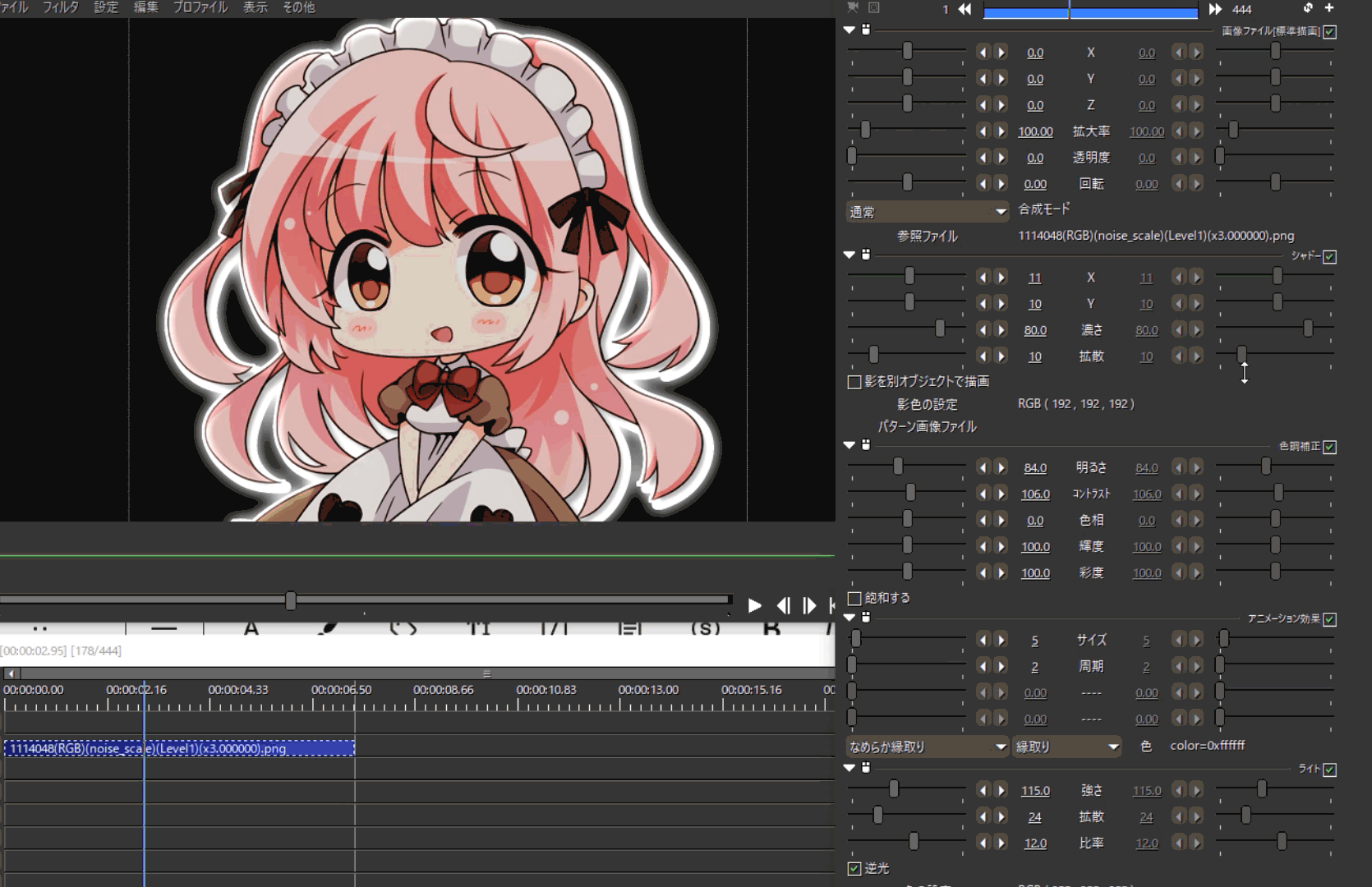
↑こんな感じで、エフェクトをドラッグして順序を入れ替える事が出来るようになります。

地味に凄い神プラグインですわね。

今まで一つずつ上げたり下げたりしてましたからね。
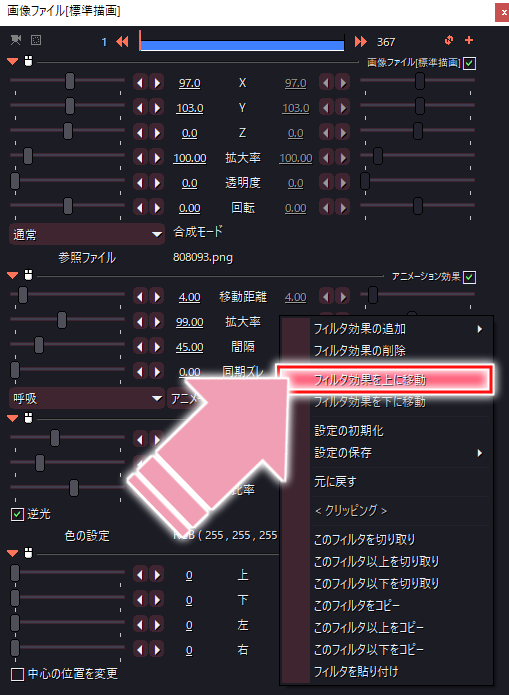
↑通常はこんな風に設定ダイアログの該当フィルタ上で右クリックして『フィルタ効果を上に移動』か『フィルタ効果を下に移動』を選択して一個ずつ移動させるしかなかったので、ドラッグで一気に移動できるようになると非常に楽になります。
AviUtlは設定ダイアログの上から順にエフェクトが付与されるので、割と並び順に気を使う事が多いのですが……あとから一番上に配置すべきエフェクトを追加する事になったりすると一番下から移動させるのが物凄く面倒くさかったものです。
やっとあの苦行から逃れられると思うと、感涙にむせぶ思いですわ。
って事で、個人的にかなり有用なプラグインとなりますので導入していないという方は是非とも入れておく事を推奨致します。
割と簡単な導入と使用方法なので、そんなに長い記事にはなりませんけど、興味のある方は読んでいって下さいませ。

宜しくお願い致します。
フィルタドラッグ移動プラグインの導入&使い方

↑プラグイン製作者様の配布動画はこちらとなりますね。
フィルタドラッグ移動プラグインの導入方法
こちらの配布ページからリンクを辿ってプラグインをDLしていきましょう。

↑配布ページを下の方にスクロールすると『最新バージョンをダウンロード』というリンクが出てくるのでそこを選択して下さい。
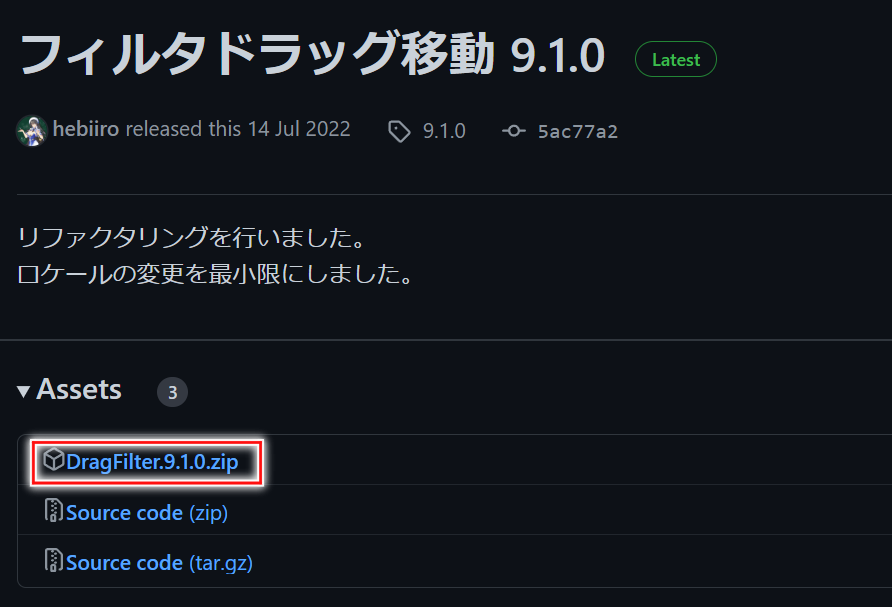
↑ページの下の方にAssetsという項目がありますので、一番上のzipファイルを選択するとDLが始まります。
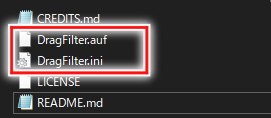
↑ZIPファイルを解凍すると6つのファイルが入ってますが、使うのは『DragFilter.auf』と『DragFilter.ini』の2つです。
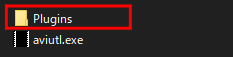
↑『DragFilter.auf』と『DragFilter.ini』をAviUtlフォルダ内の『Plugins』フォルダに入れれば導入完了です。
フィルタドラッグ移動プラグインの使用方法
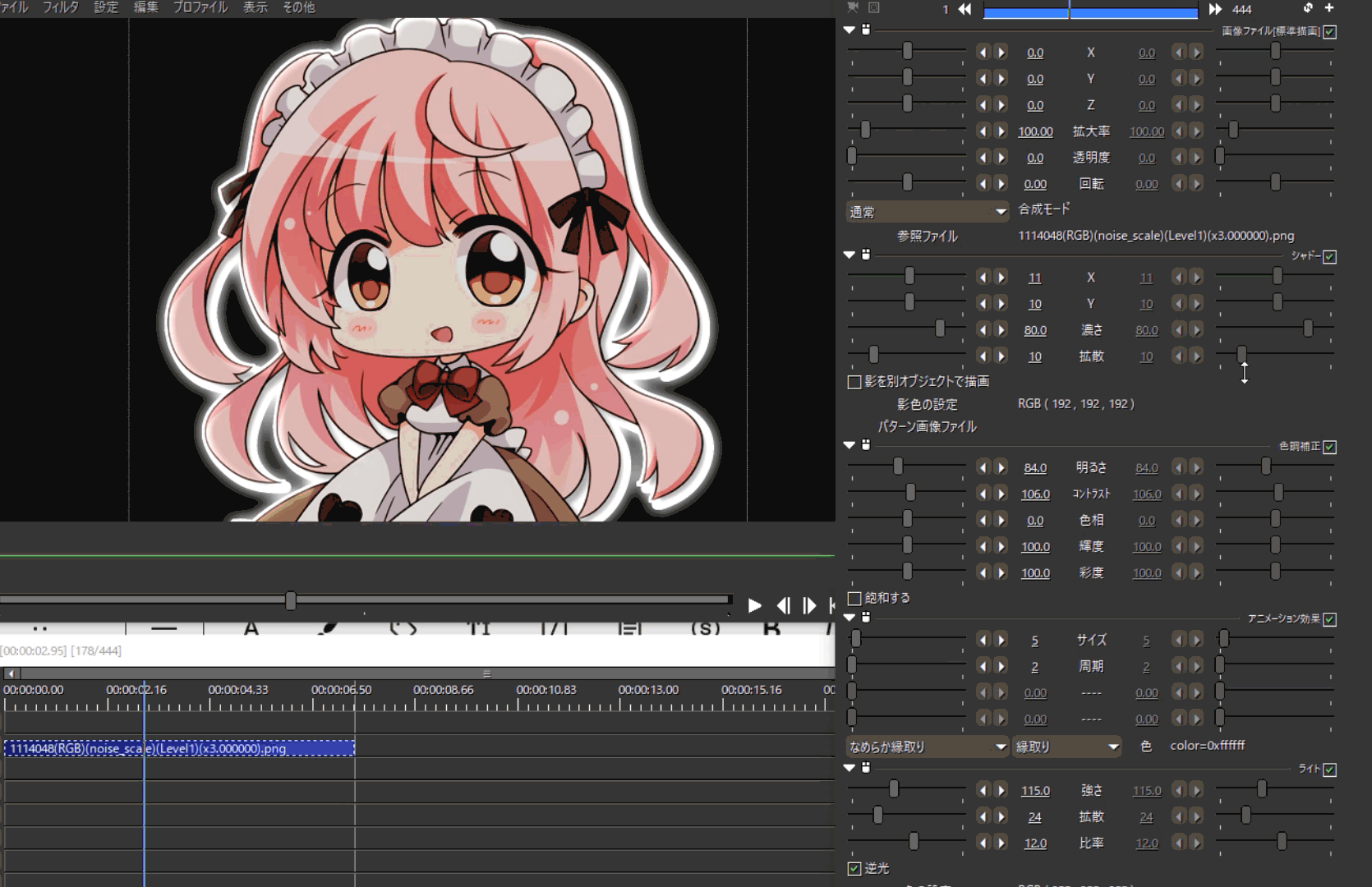
↑使い方ですが、任意のエフェクトフィルタをドラッグして好きな場所に移動させるだけなので非常に簡単です。
↕マークのカーソルが出ている状態でドラッグするだけなので何度か試してみればすぐに慣れると思います。
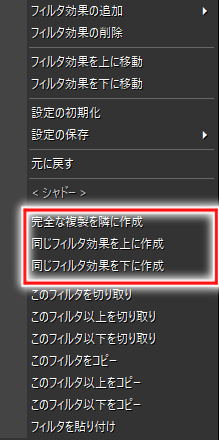
↑あと、このプラグインを導入すると設定ダイアログ上で右クリックした際に出てくるリストの中に三つの項目が増えます。
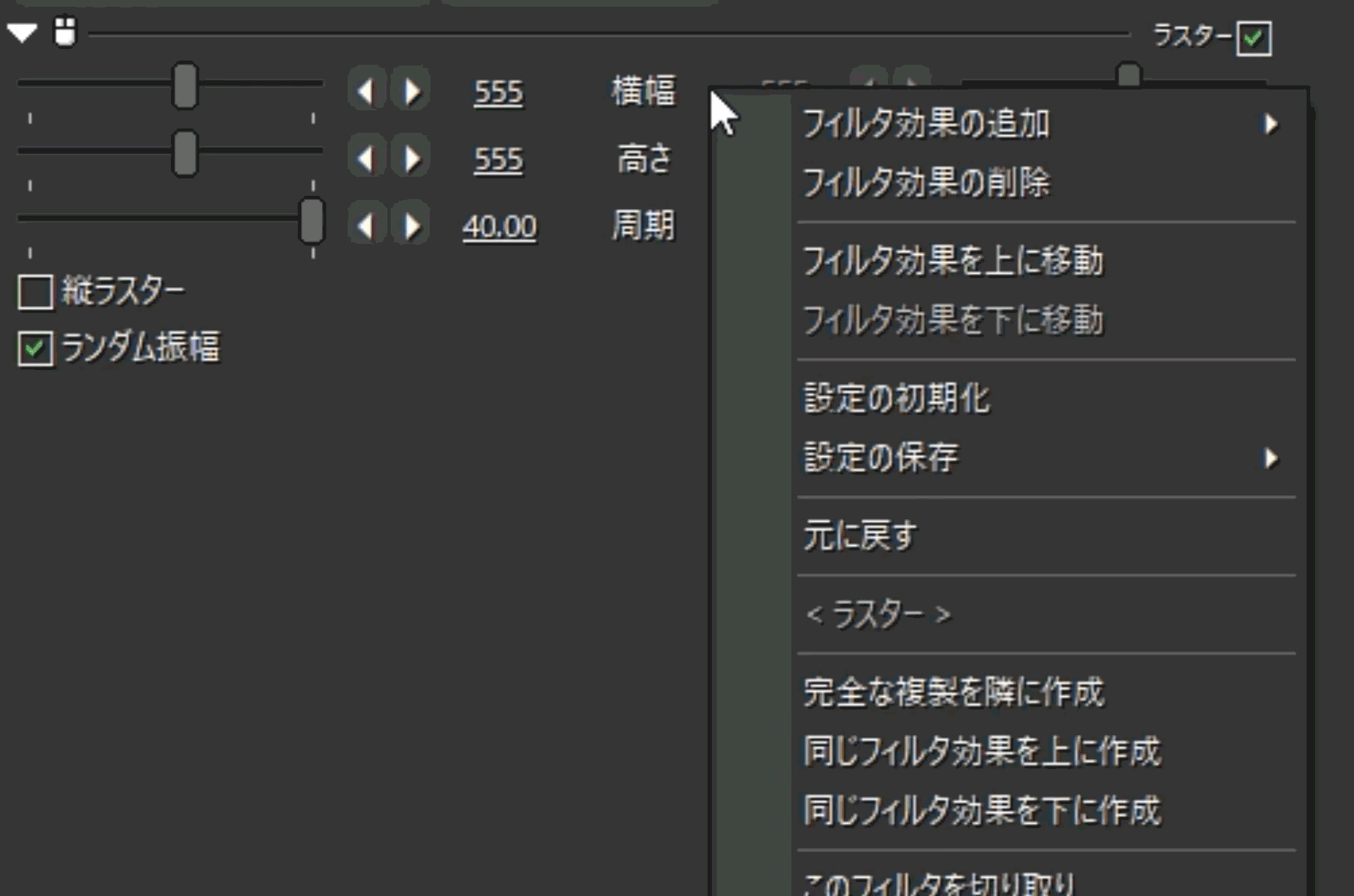
↑『完全な複製を隣に作成』を選択すると、エフェクトのパラメーター数値まで複製されたフィルタ効果が作成されます。
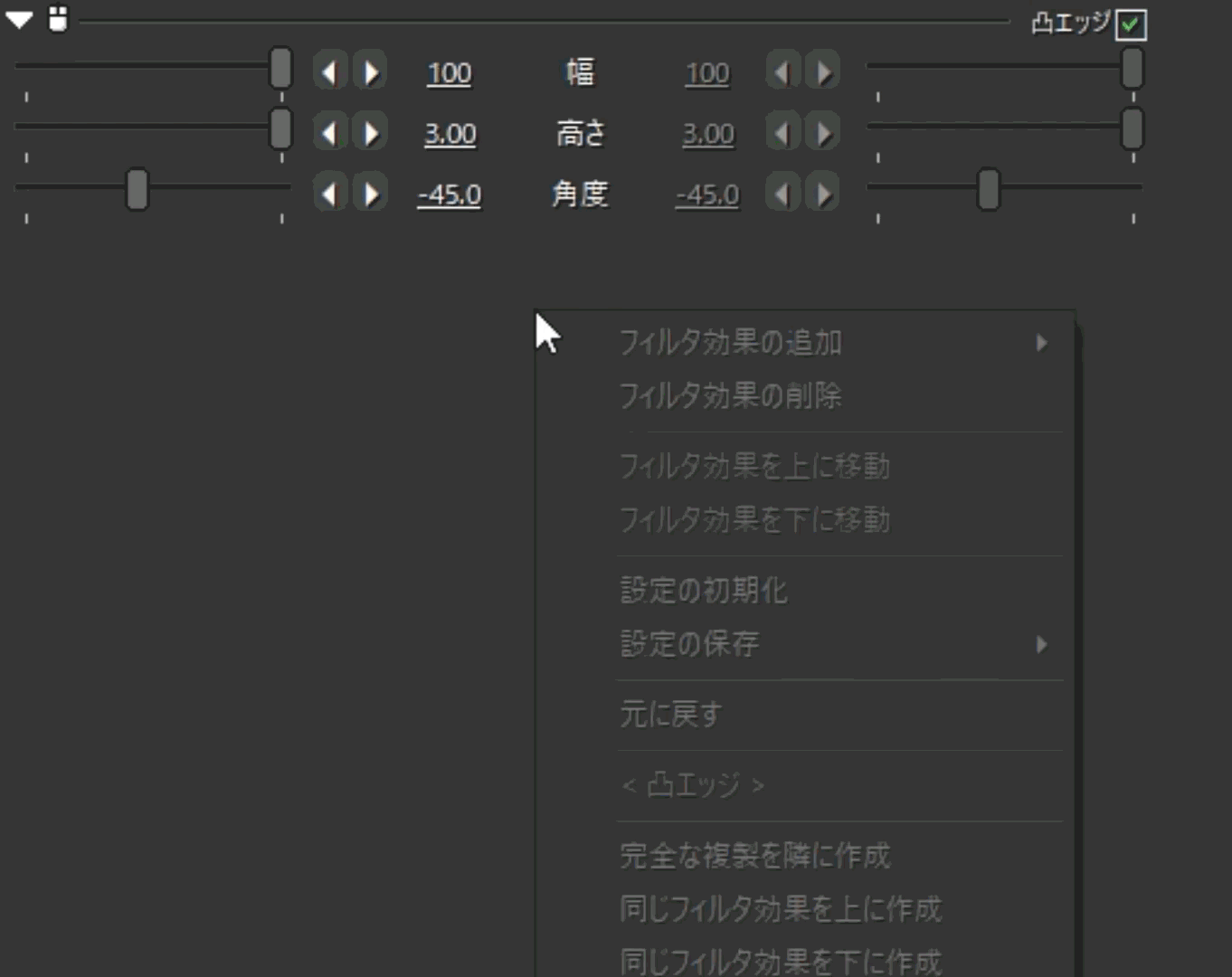
↑『同じフィルタ効果を上に作成』を選択すると、同じフィルタ効果がすぐ上に作成されます。ただし、パラメーター数値はデフォルトのままでコピーされませんので注意して下さい。
同様に『同じフィルタ効果を下に作成』を選択すると、同じフィルタ効果がすぐ下に作成されます。こちらもパラメーター数値はデフォルトのままでコピーされません。
簡単操作でフィルタのコピーが出来ますので、ピンポイントで役立つんじゃないかと思います。
以上です。
かなり短いですが、普通に使うだけならこのぐらいで大丈夫だと思います。
※細かい設定をしたい方はプラグインに同梱されているREADMEを熟読して下さい。
個人的にかなり便利なプラグインですので、初心者から上級者まで入れておく事を推奨致します。
では、ここまで読んで下さった方はありがとうございました。

次項の日記もお時間のある方は読んでいって下さいませ。
他のAviUtl関連の記事はこちらからどうぞ。
他のAviUtlプラグイン紹介記事はこちら。
AviUtlスクリプト紹介記事はこちらです。
その他の自作素材紹介記事はこちらとなります。
新規でブログを作りたい方はこちらのレンタルサーバーがお薦めです。⇒≪新登場≫国内最速・高性能レンタルサーバー【ConoHa WING】
今回の経費&記事作成時間&日記

記事作成時間:約3時間
……なんか4回目のワクチン接種はかなり空いているらしく、割と簡単に数日後の予約が取れてしまいました。
1~2回目の時は全然予約が取れなかったものですが、もうあんまり世間的に危機感がなくなってきているのかも知れませんね。
私の場合は担当医の人に可能ならやっといた方が良いと言われてるのでやりますが、そうでなければわざわざ2日ほど寝込むのを解っていてやりたくはなかったりします。
注射を打った方の肩が痛くて何日か寝返りもしにくくなりますし。
……まあ、重症になった場合に後悔するのも悲しいので余裕がある内に行ってきましょう。
記事のストックも順調に増えてきましたので、副反応から無事に復帰したら2記事ほど書いた後に一週間ほどブログのアイキャッチ等の新フォーマットを考える事にします。
デザインセンスがないので一週間かけても進捗がないかも知れませんけど……
モチベーションがある内に頑張っておきます。
って事で、最後に恒例の累計出費&記事作成時間を発表して終わりにしましょう。
総制作時間:約2163時間
累計支出:72,842円

